"Siri-forslagsfunktionen på min låseskærm er irriterende, og alle kan læse mine nye e-mails uden at låse min iPhone op, hvordan sletter man Siri-forslag?" Siden iOS 14 har Apple tilføjet Siri Suggestions-widgetten til iPhone og iPad. Det kan vises på din startskærm, låseskærm og Today View. Med denne funktion kan du hurtigt få adgang til ny information. Denne guide vil dog forklare, hvordan man slet Siri-forslag fra iPhone.
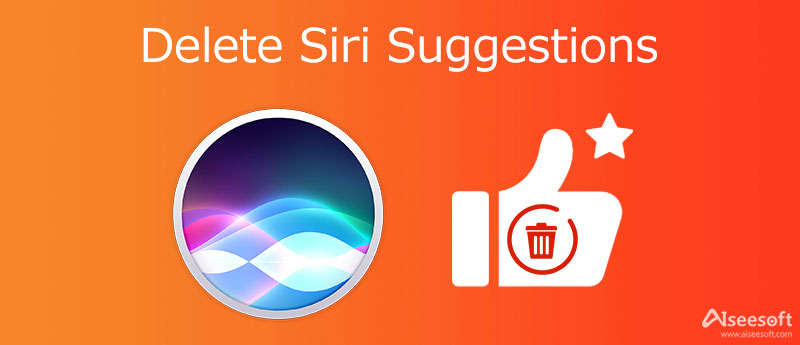
Nogle gange er Siri-forslagene en praktisk måde at læse e-mails, nye beskeder og andre meddelelser på. Hvis du bare vil slette specifikke apps fra Siri Suggestions, er metoderne nedenfor tilgængelige.
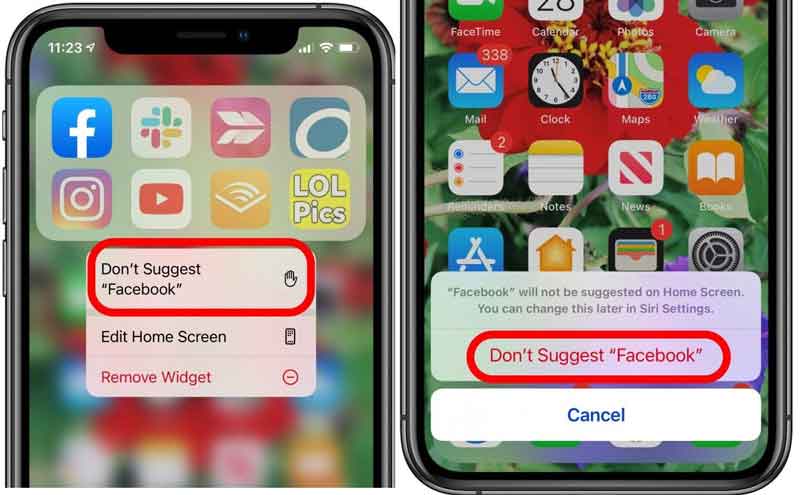
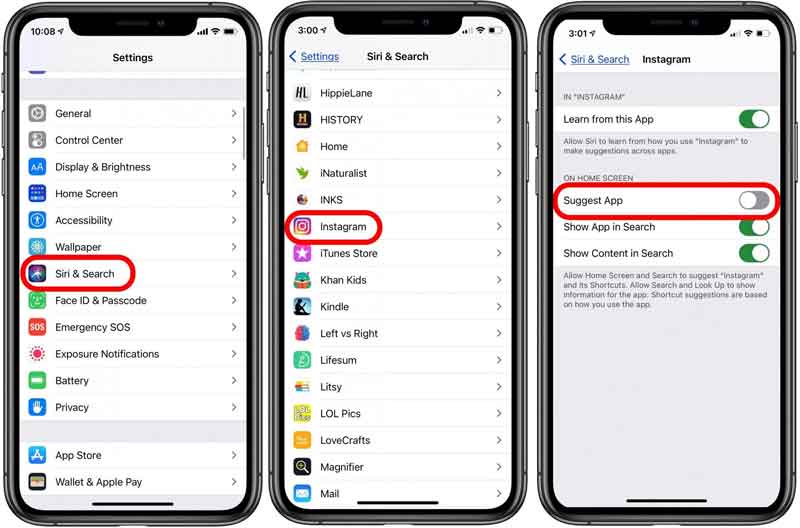
Bemærk: Nu kan du muligvis stadig se appen på Siri Suggestions på din startskærm. Du skal låse din iPhone og låse den op.
Siri Suggestions fungerer som en widget på iPhones og iPads. Derfor kan du slette Siri Suggestions fra din iPhone ved at fjerne andre widgets. Her er trinene til at opnå det hurtigt.
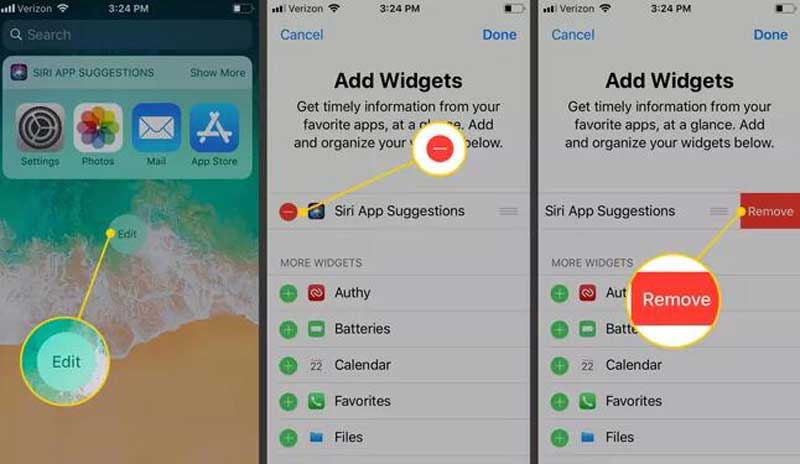
Siri-forslagene vises ikke kun i Today View, men vises også på låseskærmen, startskærmen og søgningen. Hvis du vil slippe af med funktionen fra din iPhone helt, skal du udføre trinene nedenfor.
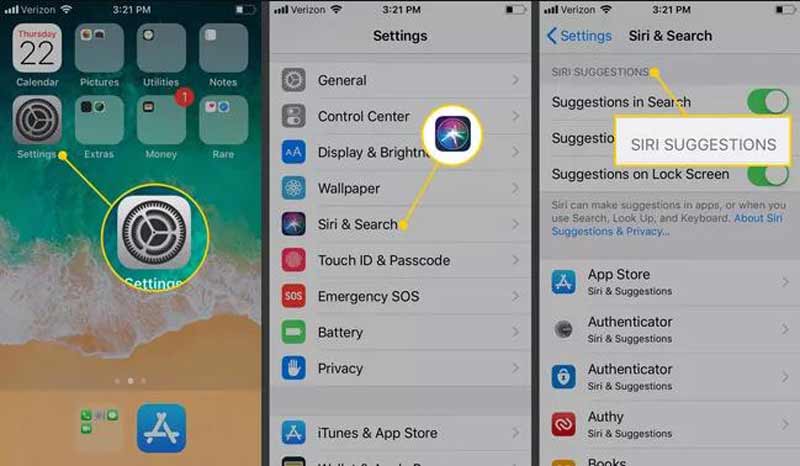


Det er svært at frigøre plads på iPhone. Det kan være grunden til, at mange brugere klagede over, at deres håndsæt bliver mere og mere langsomme. Heldigvis, Aiseesoft iPhone viskelæder kan hjælpe dig med at løse dette problem nemt. Det kan fjerne uønskede filer, store filer, cache og mere. Desuden tilbyder den funktionen til at slette hele iPhonen.

143,600 Downloads
Aiseesoft iPhone Eraser – Bedste iPhone Data Cleaner
100 % sikker. Ingen annoncer.
100 % sikker. Ingen annoncer.
Hvordan virker Siri Suggestions på iPhone?
Ifølge Apple kommer Siri med forslag til, hvad du måske vil gøre næste gang, såsom at ringe til et møde, åbne og læse en e-mail og meget mere. Den viser appoplysninger på widgetten på din låseskærm, startskærm og mere.
Kan jeg tilpasse Siri-forslag?
Ja, du kan tilpasse Siri-forslag i appen Indstillinger, såsom at vise eller deaktivere en app, vise forslag på låseskærmen, startskærmen og mere efter dit behov.
Hvordan forhindrer jeg Siri Suggestions i at sende min placering?
Gå til appen Indstillinger, tryk på Privatlivog tryk på Beliggenhed Tjenester. Rul ned til System Services og tryk på den, og slå fra Lokationsbaserede forslag.
Nu bør du forstå, hvad Siri Suggestions er, hvordan virker det, hvordan du sletter specifikke apps fra det eller deaktiverer hele forslagene på iPhone. Hver mønt har to sider, det samme har Siri Suggestions. Det giver dig mulighed for hurtigt at få adgang til oplysninger, men der er risici ved at lække dit privatliv. Aiseesoft iPhone Eraser kan hjælpe dig med at frigøre iPhone plads or slette dataene på iPhone sikkert. Hvis du har bedre forslag eller andre spørgsmål, bedes du skrive dem ned nedenfor.

iPhone Cleaner kan rense ubrugelige data på din enhed selektivt. Du kan også bruge den til at slette dine private data og holde din iPhone / iPad / iPod Touch hurtig og sikker.
100 % sikker. Ingen annoncer.
100 % sikker. Ingen annoncer.